Word图表插入技巧全解析
问题:如何将 excel 表格中的图表插入 word 文档并保持数据同步?简单说明:利用 excel 作为数据源,您可以将图表插入 word 文档中,当 excel 数据更新时,word 中的图表也会自动同步更新。引导语:泥小猴小编香蕉将为您详细介绍如何轻松实现这一自动化功能,确保您的 word 文档中的图表始终反映最新数据。请继续阅读以了解具体步骤和好处。
如果在 Word 中从头开始创建简单的图表,请单击【插入】>【图表】,然后选择所需图表。
单击【插入】>【图表】。
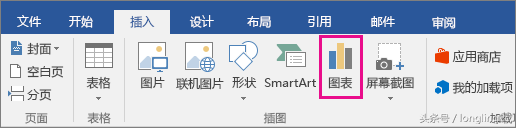
单击图表类型,然后双击所需的图表。
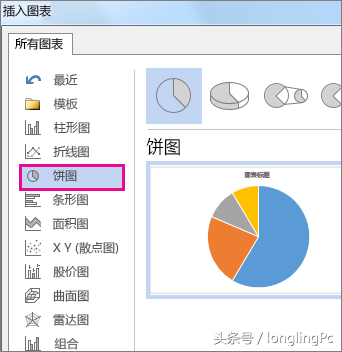
在出现的电子表格中,将默认数据改为自己需要的数据。
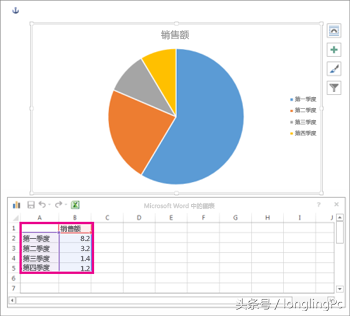
插入图表时,在右上角旁边将显示小按钮。使用【图表元素】

图表元素
按钮以显示、 隐藏或设置格式的坐标轴标题或数据标签之类的内容。或使用【图表样式】

图表样式
按钮快速更改颜色或样式的图表。【图表筛选器】 按钮是该显示或隐藏图表中的数据的更高级的选项。

图表筛选器
完成后,关闭电子表格。
可根据实际需要,请使用”版式选项“按钮 排列你的文档中的图表和文本。
文章版权声明:除非注明,否则均为泥小猴系统网网络收集而来,如有任何问题请联系站长。

